インストールされている「.NET Framework」のバージョンを確認する手順
- 作成日 2020.05.22
- 更新日 2020.12.25
- windows
- NET Framework, windows
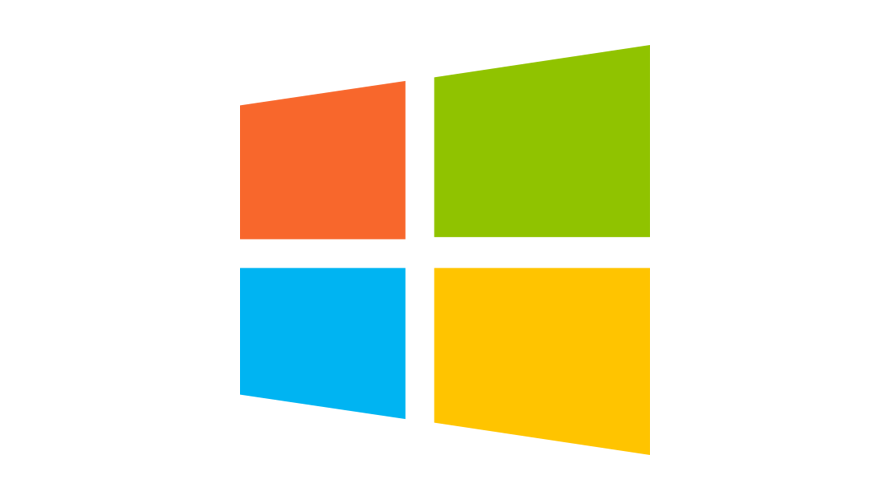
windowsにインストールされている「.NET Framework」をバージョンを確認する手順です。
環境
- OS windows10 64bit
確認方法
レジストリより確認します。
「 Windowsキー + Rキー 」を同時に押して、「ファイル名を指定して実行」を起動、「regedit」と入力
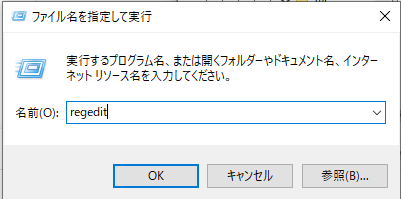
レジストリエディターが起動するので、下記の場所まで移動します。
\HKEY_LOCAL_MACHINE\SOFTWARE\Microsoft\NET Framework Setup\NDP\v4\Fullここで名前「Release」のデータの数字を確認します。
※ここでは「528040」です。
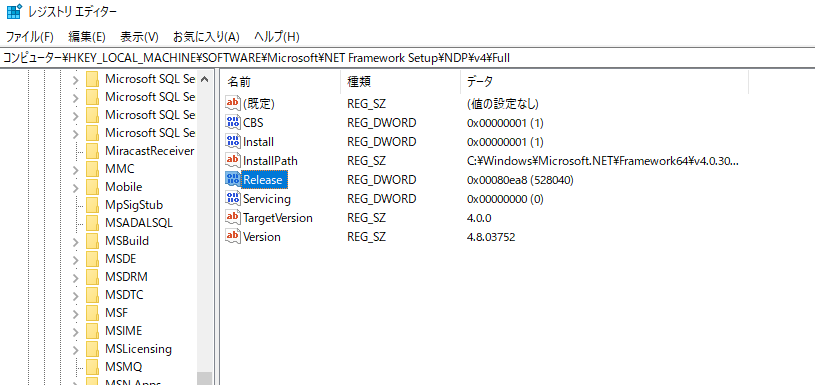
こちらのサイトにアクセスして、上記で確認した番号を検索します。
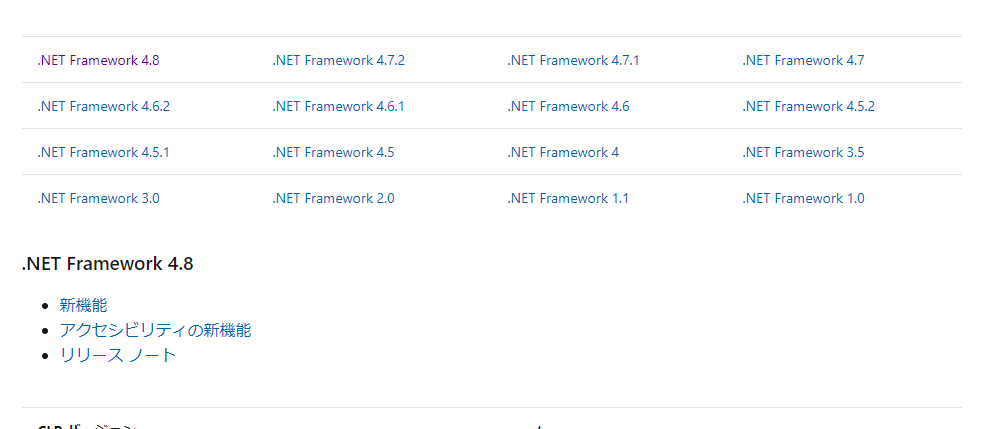
自分の場合だと「.NET Framework 4.8」に対象の番号が確認できたので、自分の環境のバージョンは4.8となります。
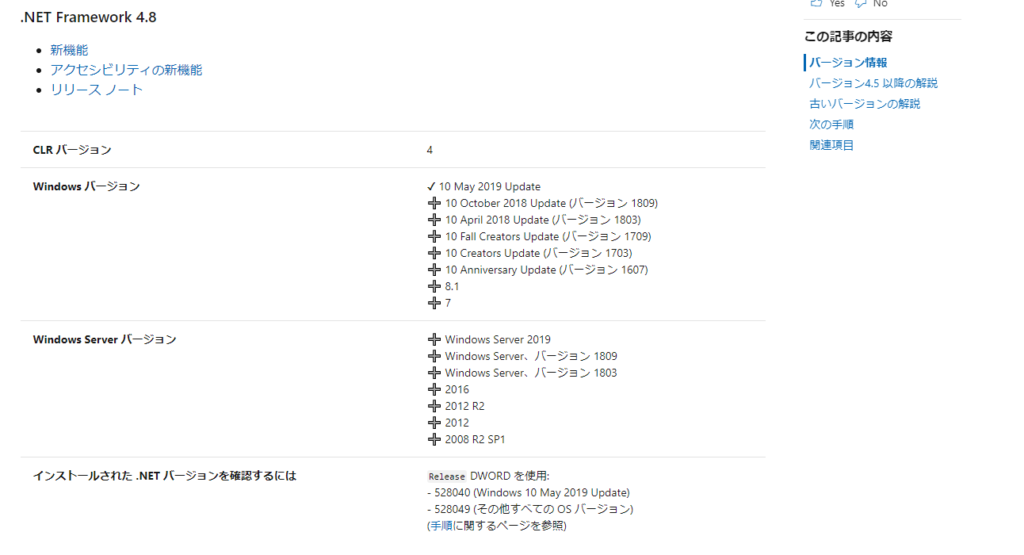
ちなみに「Windows Server2012R」も同様の手順で確認可能となります。
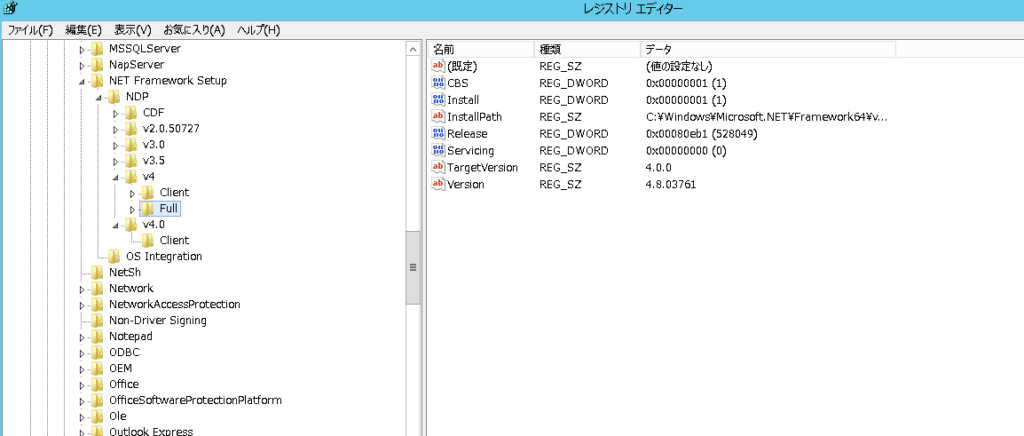
-
前の記事

Ubuntu20.04 回線速度をコマンドから確認する 2020.05.22
-
次の記事
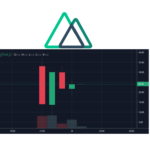
Nuxt.js ライブラリ「trading-vue-js」をインストールして株価チャートを実装する 2020.05.22







コメントを書く